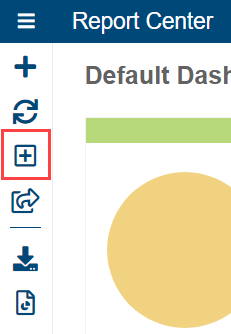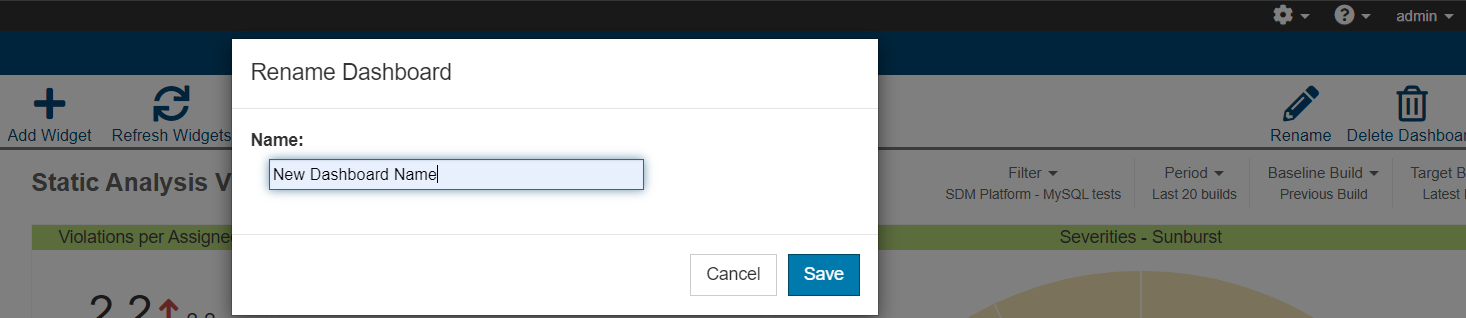...
- [ダッシュボードの追加] ボタンをクリックします。
- ダッシュボードの名前 (必須) を入力し、デフォルトのフィルターと期間を選択します。詳細については「ダッシュボードの設定」を参照してください。
- ダッシュボードの種類を選択することもできます。
- 空のダッシュボードを作成する。
- テンプレートからダッシュボードを作成する。ウィジェットがあらかじめ定義された DTP 付属のテンプレートを使用するか、または独自のカスタム テンプレートを使用してダッシュボードを作成する場合、このオプションを選択します。詳細については 「Built-in Dashboard Templates」および 「Custom Dashboard Templates」を参照してください。
- 既存のダッシュボードをコピーする。既存のダッシュボードと同じウィジェットを使用する新規ダッシュボードを作成する場合、このオプションを選択します。新規ダッシュボードは元のダッシュボードとは独立しています。
- 共有ダッシュボードをフォローする。他のユーザーがダッシュボードを共有に設定している場合、このオプションを選択して、共有ダッシュボードをベースにしたダッシュボード ビューを作成できます。共有ダッシュボードは、他のユーザー アカウントも利用できる単一のダッシュボードのインスタンスです。共有ダッシュボードを変更することはできません。詳細については「Sharing Dashboards」を参照してください。
- [作成] をクリックしてダッシュボードを作成するか、[閉じる] ボタンをクリックしてダッシュボードを作成せずに終了します。
...
- Report Center のメニューをクリックしてダッシュボードのページを開きます。
- [名前変更] をクリックします。
- ダッシュボード名を入力し、[保存] をクリックします。